
Pregled instalacije Unixa
UNIX sustavi koriste se i kao poslužitelji i kao radne stanice. Svi UNIX sustavi imaju niz zajedničkih stvari, uključujući upotrebu običnih tekstnih datoteka za pohranu podataka. Hijerarhijski datotečni sustav, upotreba uređaja kao datoteka i upotreba mnogih malih programa koji se mogu povezati koriste tumač naredbenog retka, koji se obično naziva samo naredbeni redak.
U stvarnosti, cijeli UNIX operativni sustav samo je zbirka ovih posebnih programa kombiniranih s posebnim glavnim upravljačkim programom koji se zove Kernel. Kernel upravlja zadacima niže razine poput upravljanja datotečnim sustavom, pruža usluge pokretanja i zaustavljanja programa te upravlja hardverom sustava.
UNIX je sustav za obavljanje više zadataka, što znači da je osmišljen za istodobno pokretanje mnogih zadataka poznatih kao proces, upravljanje i dijeljenje resursa sustava između njih.
Koraci za instaliranje UNIX-a
Instalirajte Red Hat Enterprise Linux 7 64-bitni (RHEL).
1. korak: prvo preuzmite VMware Player s web stranice http://www.vnware.com
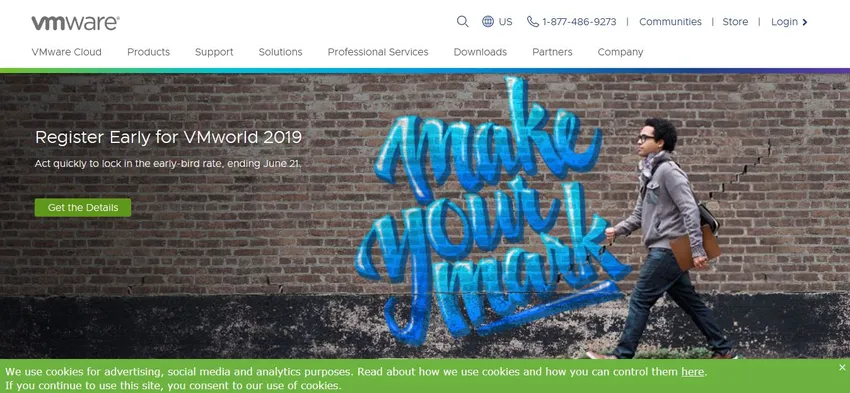
2. korak: preuzmite RHEL s https://developers.redhat.com/products/rhel/download/ web mjesta.
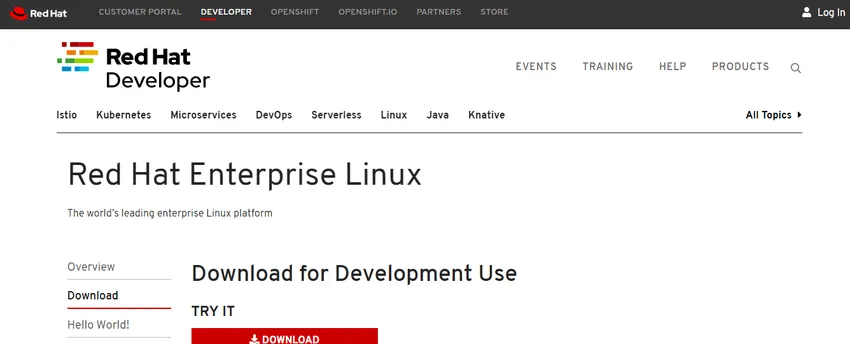
Korak 3: Preuzmite RHEL 7 DVD ISO i priključite ga na VM-ov (Virtual Machine) virtualni DVD pogon.
Korak 4: Dakle, idemo naprijed i uključimo VM, i odmah nam se daje izbor.
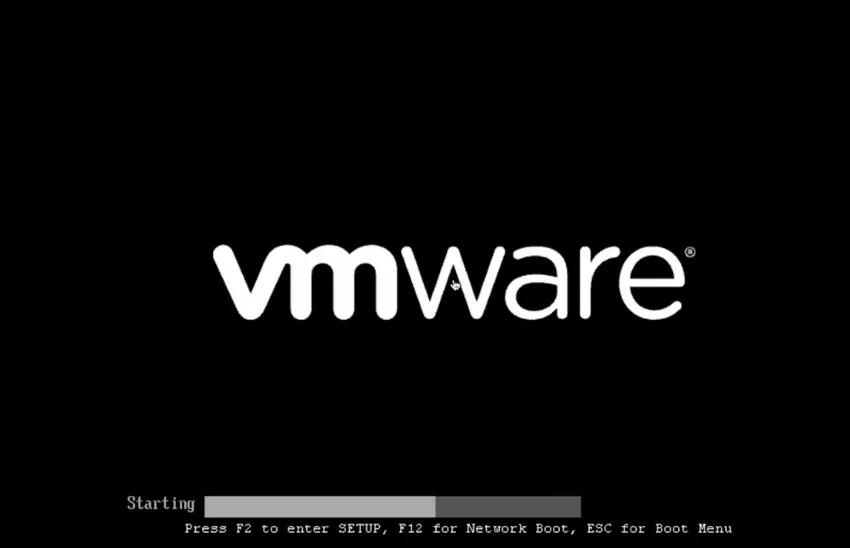
Korak 5: Želimo li instalirati Red Hat Linux Enterprise 7.0 testirajte ovaj medij, a zatim ga instalirajte i riješite probleme.
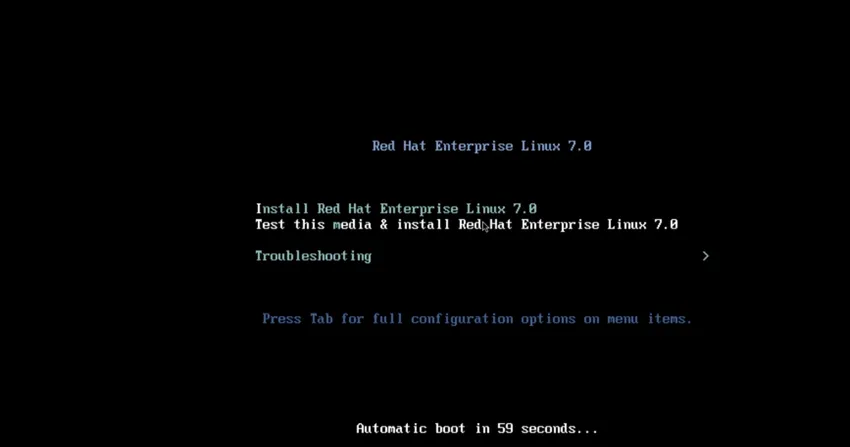
Korak 6: Ako odaberemo instalirati Red Hat Enterprise 7. 0, skočit ćemo pravo u grafički instalacijski program Anaconda. Ako odaberemo test ovog medija i instaliramo ga, sustav će izvršiti provjeru određenog integriteta izvora instalacijskog medija.
Korak 7: Ako odaberemo Rješavanje problema, mogli bismo se instalirati u osnovni grafički način.
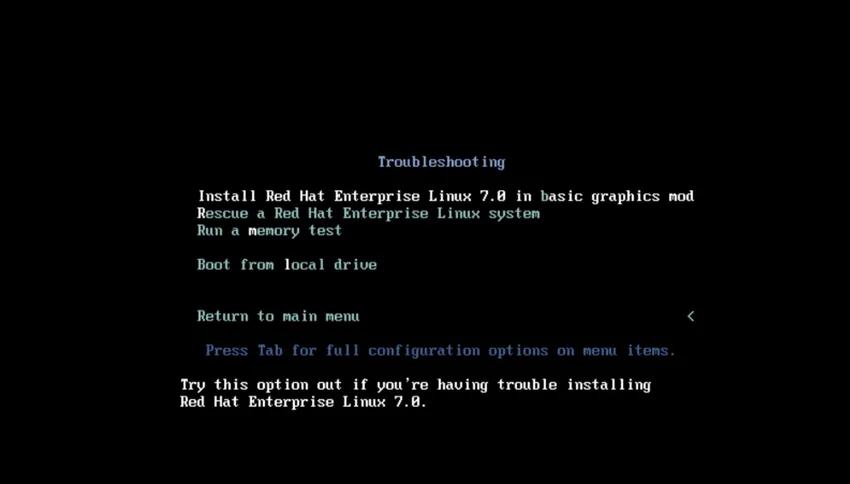
Korak 8: Ako odaberemo boot u Rescue mod.
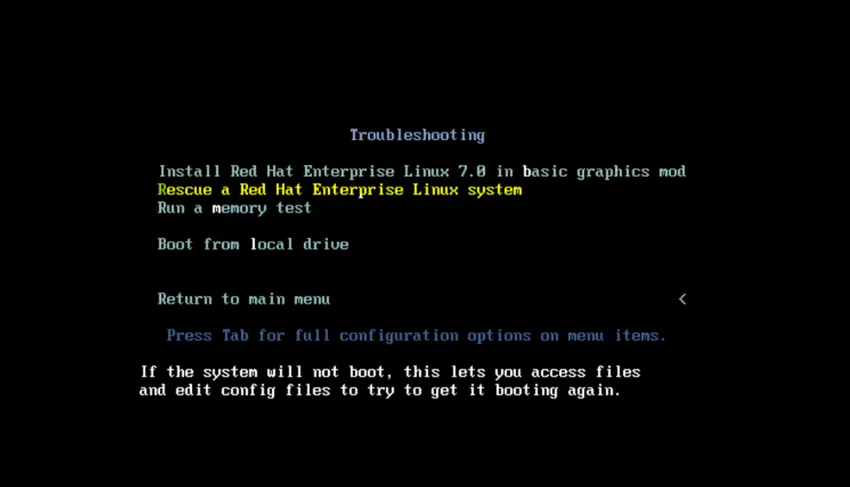
9. korak: pokrenite test memorije.
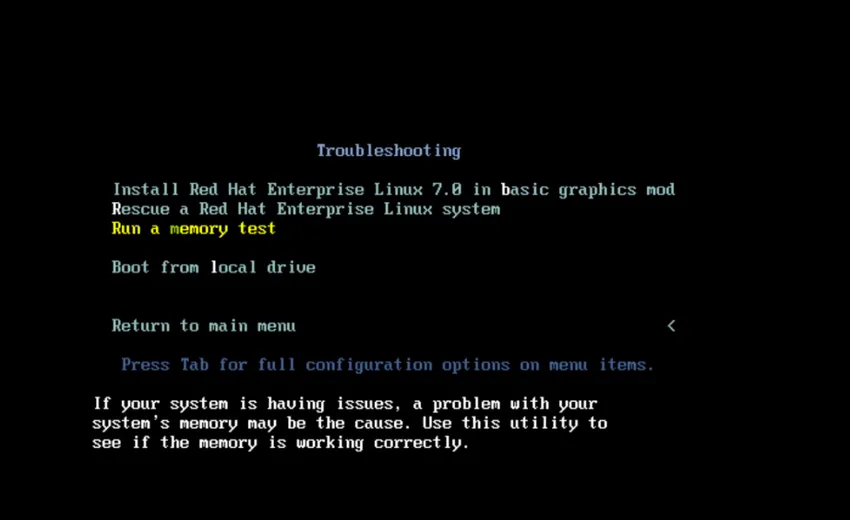
Korak 10: Dizanje s lokalnog pogona.
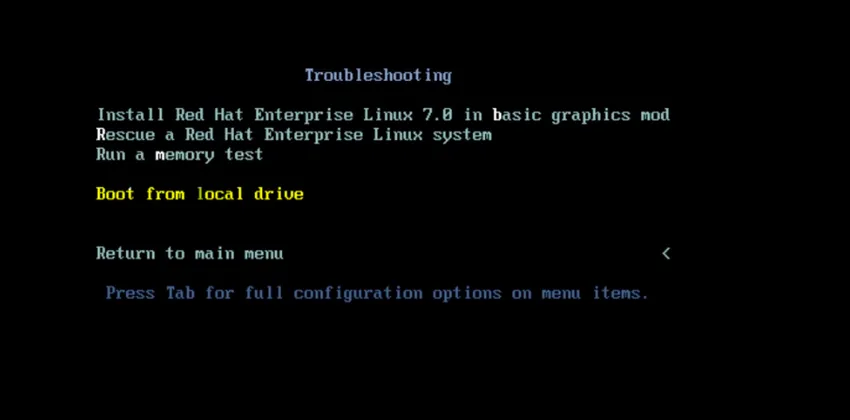
Korak 11: Tada konačno možemo pritisnuti karticu za ulazak u neku naprednu mogućnost dizanja.
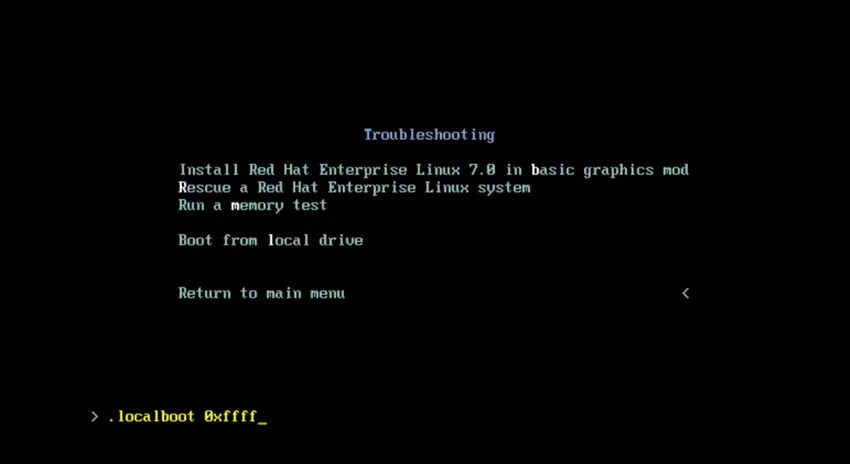
12. korak: Možemo ukloniti .localboot 0xffff i mogli bismo upisati tekst, a ako odmah pritisnemo Enter, to bi nas diglo u tekstualni instalacijski program Anaconda.
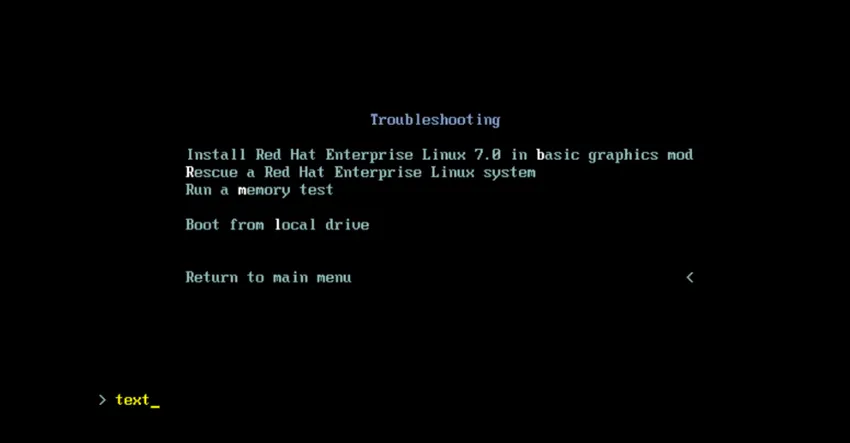
Korak 13: Vratimo se glavnom izborniku i dvaput pritisnite tipku Escape i odaberite Instaliraj Red Hat Linux Enterprise 7.0 i uđi u Anaconda grafički instalacijski program.
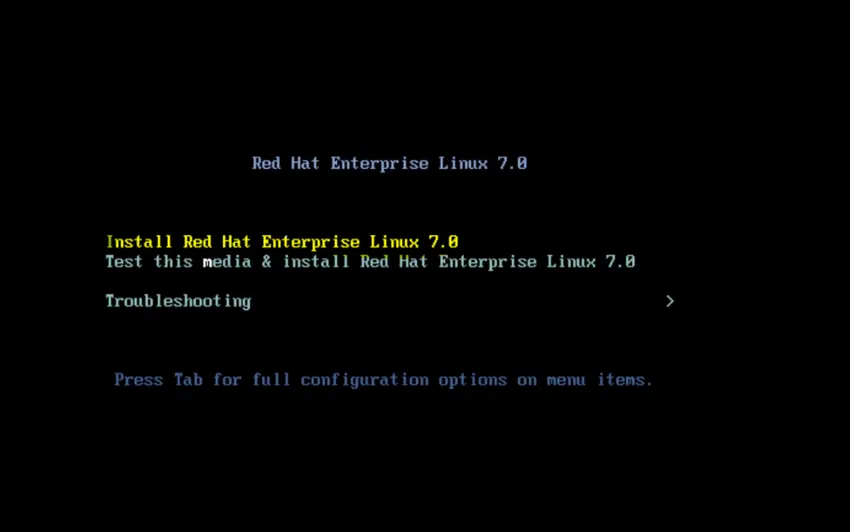
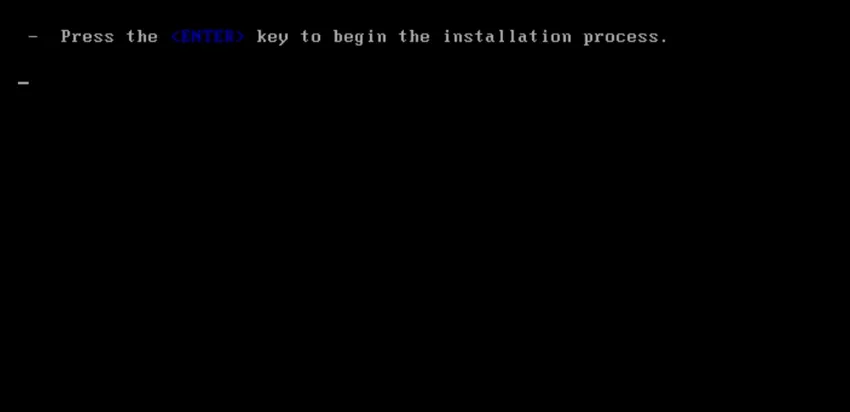
14. korak: Letit će čitava gomila stvari koje će se prijaviti u / temp / syslog.
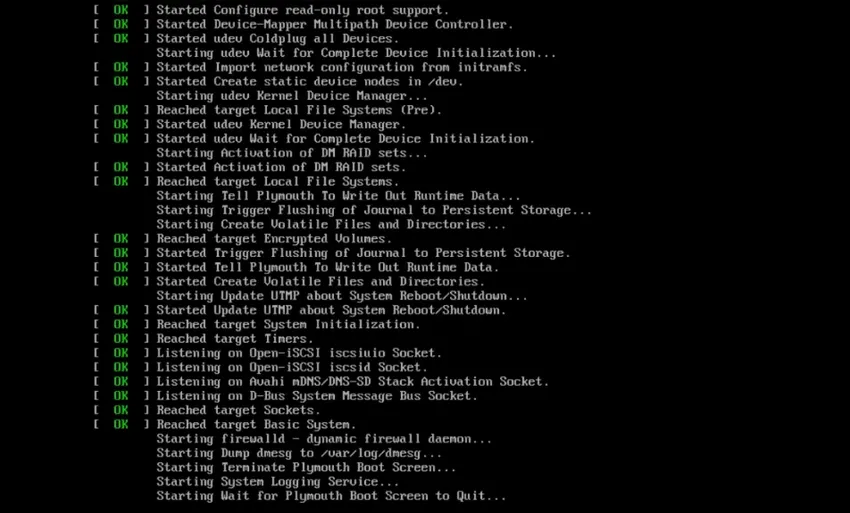
15. korak: pogledamo u sekundi.
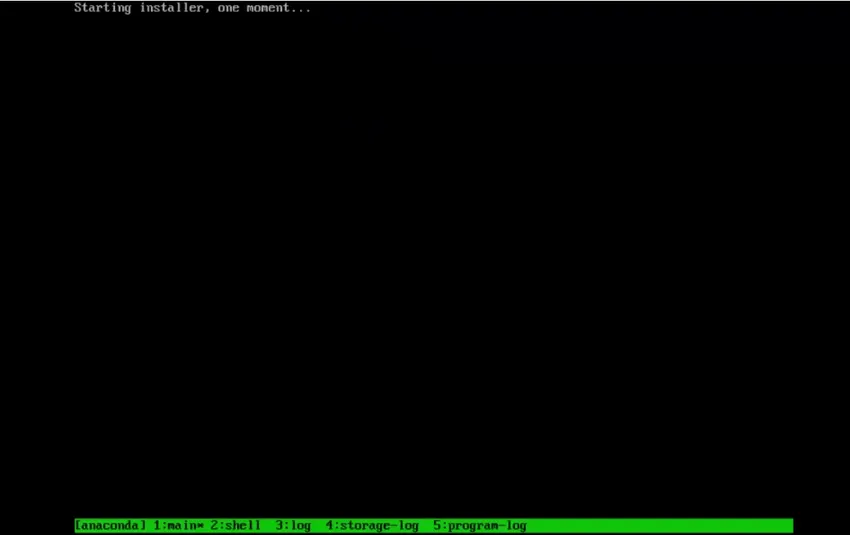
Korak 16: Dakle, evo nas u grafičkom programu za instalaciju. Idemo naprijed i odaberite naš jezik.
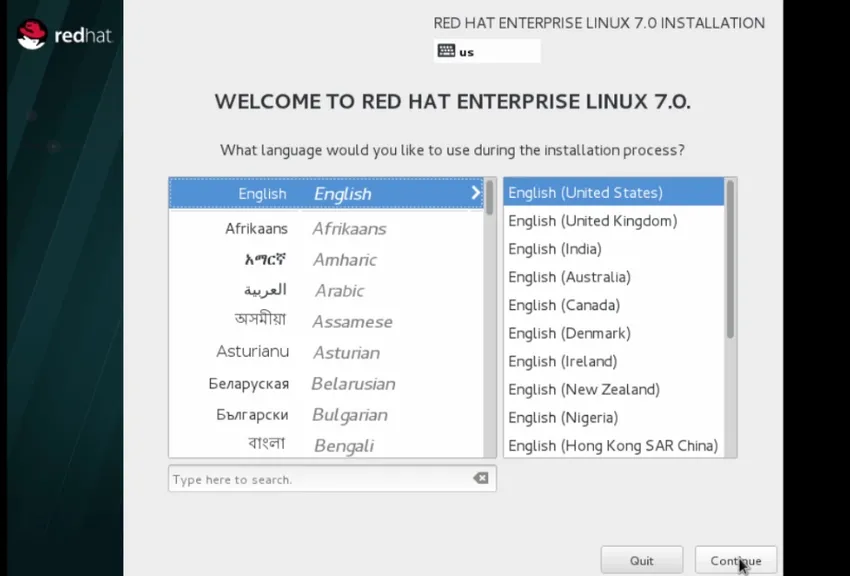
Korak 17: Sada ćemo se predstaviti zaslonskim sažetkom prikaza. To je više kao izbornik stvari koje ćemo konfigurirati za instaliranje našeg sustava.
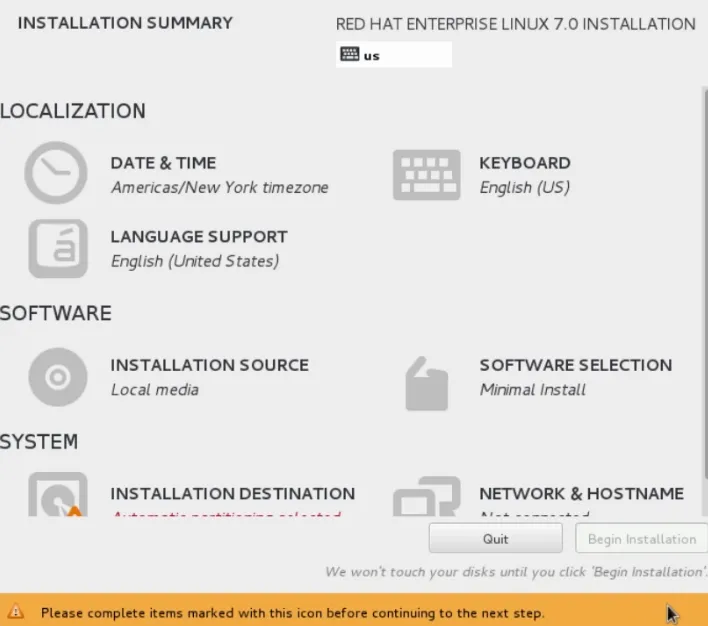
Korak 18: Sada kliknite na Umrežavanje i ime domaćina.
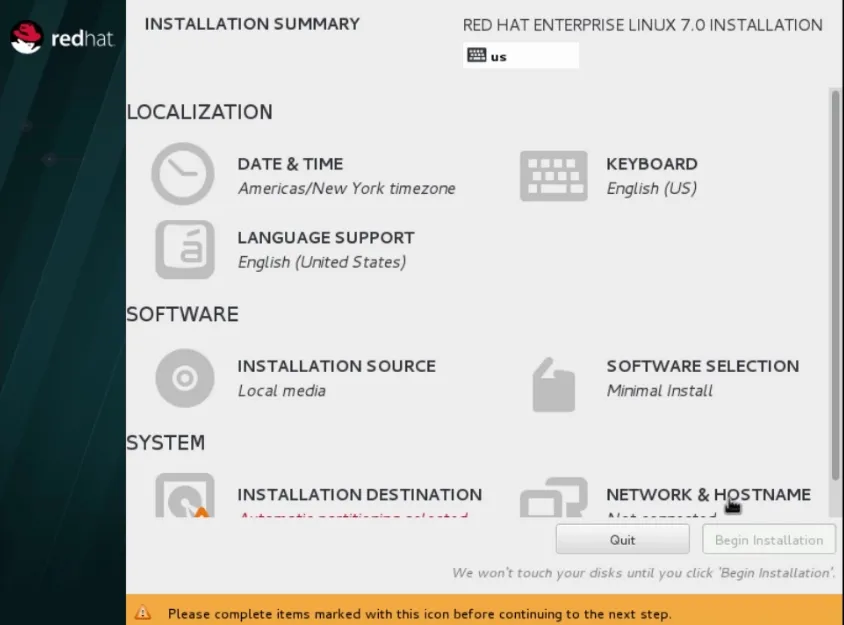
Korak 19: Zatim ćemo pokrenuti našu mrežnu vezu pomicanjem klizača u položaj ON.
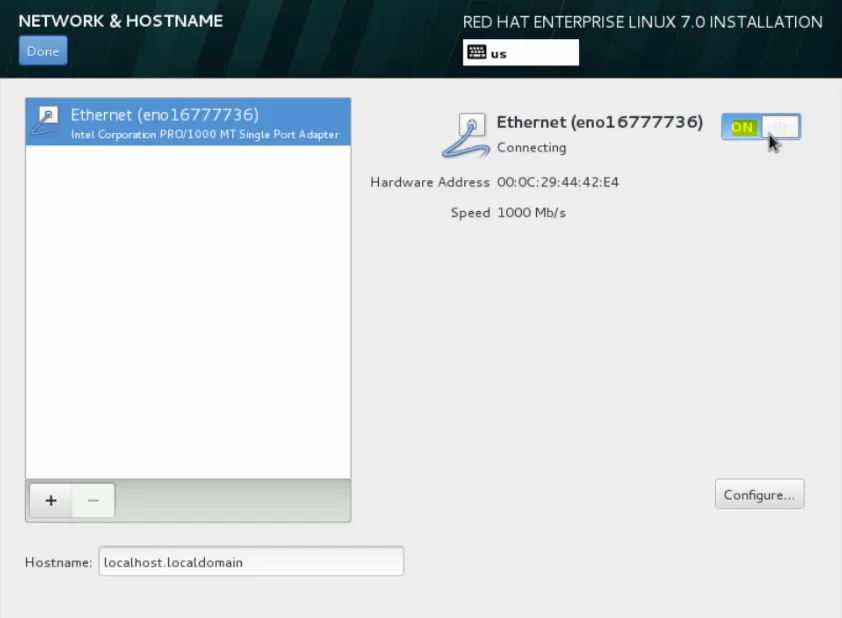
prijeđimo na sljedeći korak instalacije Unixa
Korak 20: Uhvatit će IP adresu s DHCP-a i krenuti prema naprijed te dati ovom stroju ime. Stoga ćemo ići naprijed i nazvati ga server1.domain.local.
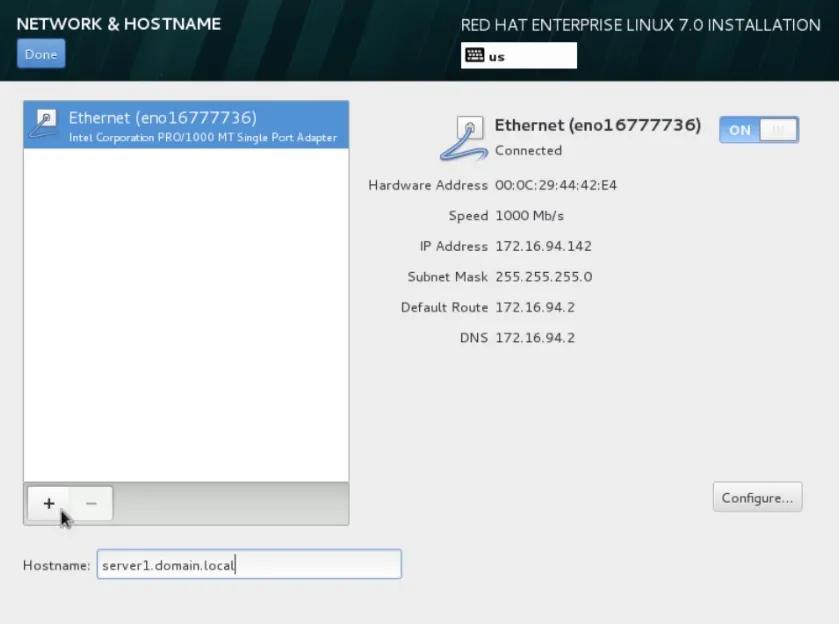
Korak 21: Krenimo napred i pomaknemo miš gore i kliknite gotov.
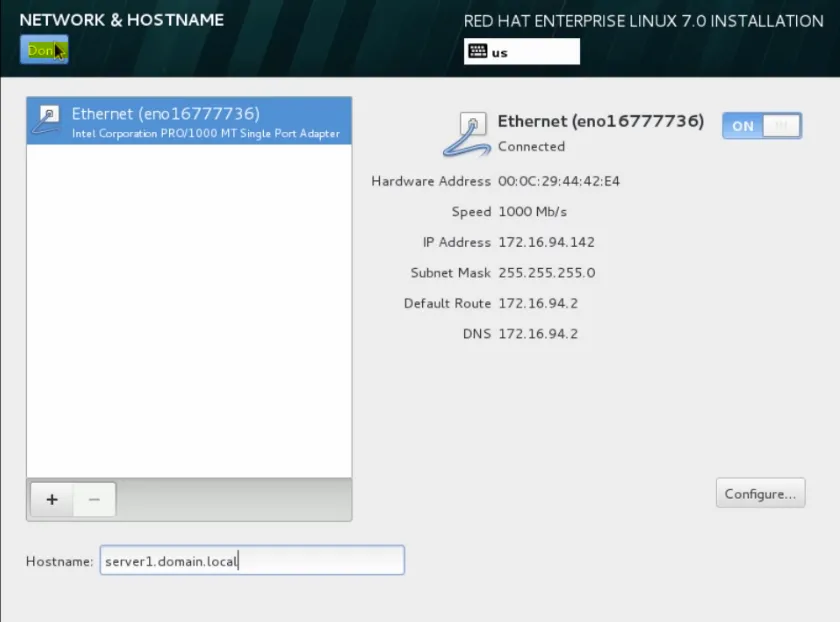
22. korak: Zatim idemo naprijed i određujemo svoj datum i vrijeme.
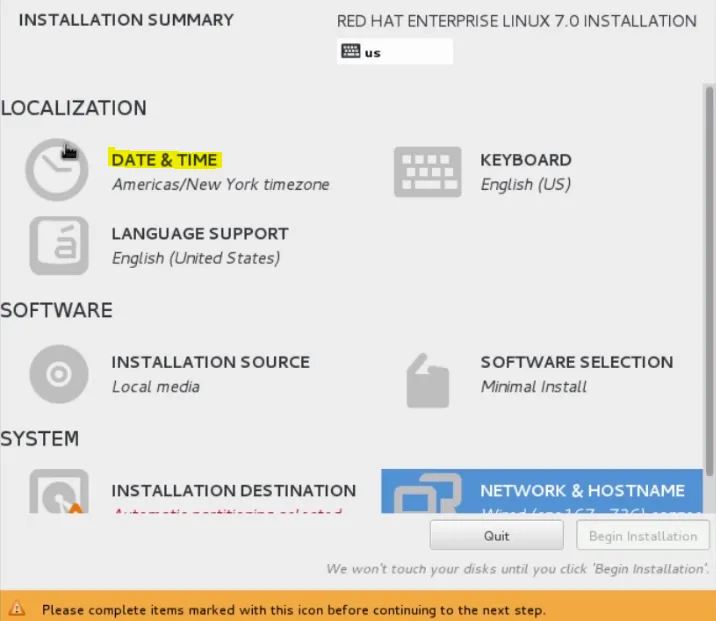
Korak 23: Dakle, u ovom bismo odjeljku mogli odabrati svoju vremensku zonu. Pa idemo naprijed i krenimo nizbrdo do Chicaga, gdje se upravo sada nalazimo, a zatim konfiguriramo NTP.
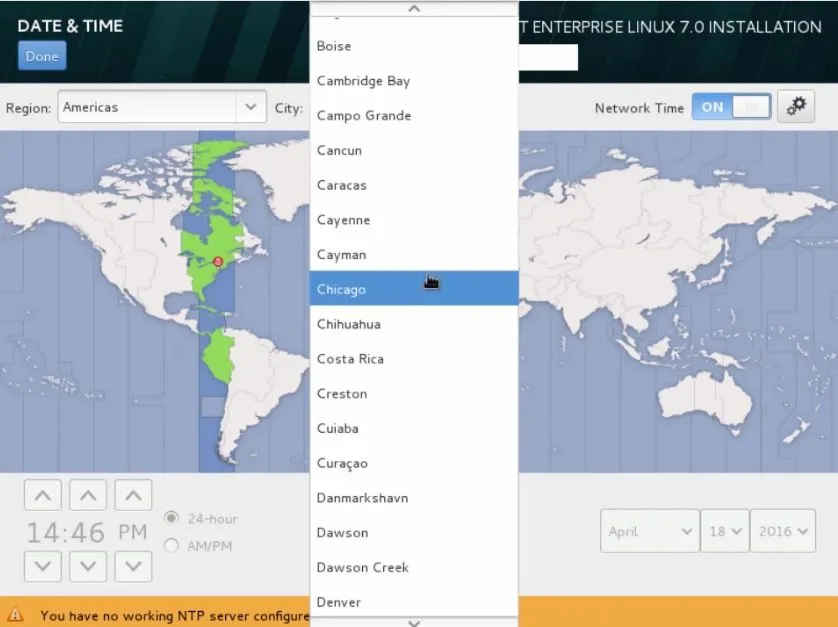 24. korak: Krenimo naprijed i kliknemo na zupčanike. Ovdje je sve trenutno konfigurirani NTP poslužitelj, a uspjeh je označen zelenom ikonom. Dakle, ovdje smo mogli vidjeti da sva četvorica rade.
24. korak: Krenimo naprijed i kliknemo na zupčanike. Ovdje je sve trenutno konfigurirani NTP poslužitelj, a uspjeh je označen zelenom ikonom. Dakle, ovdje smo mogli vidjeti da sva četvorica rade.
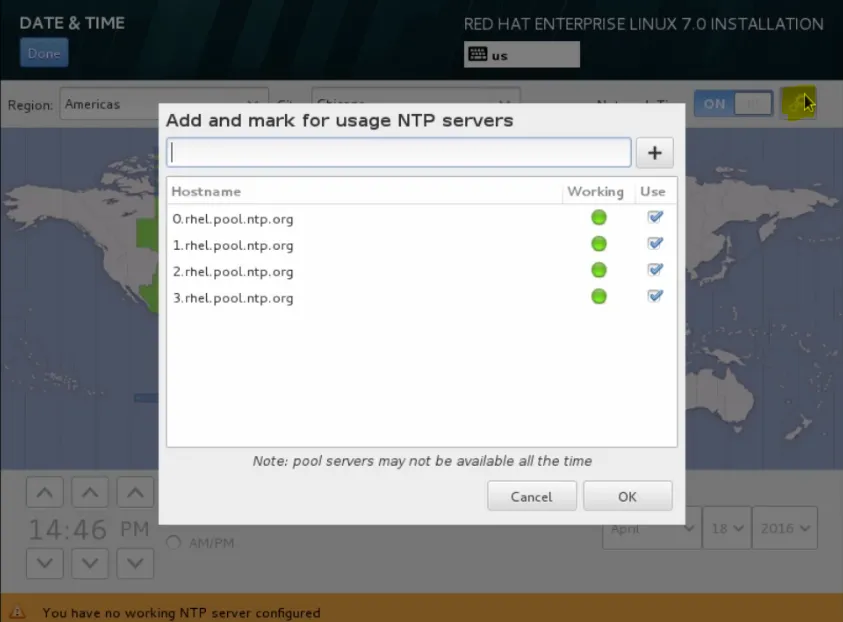
Korak 25: Pa idemo naprijed i kliknite U redu.
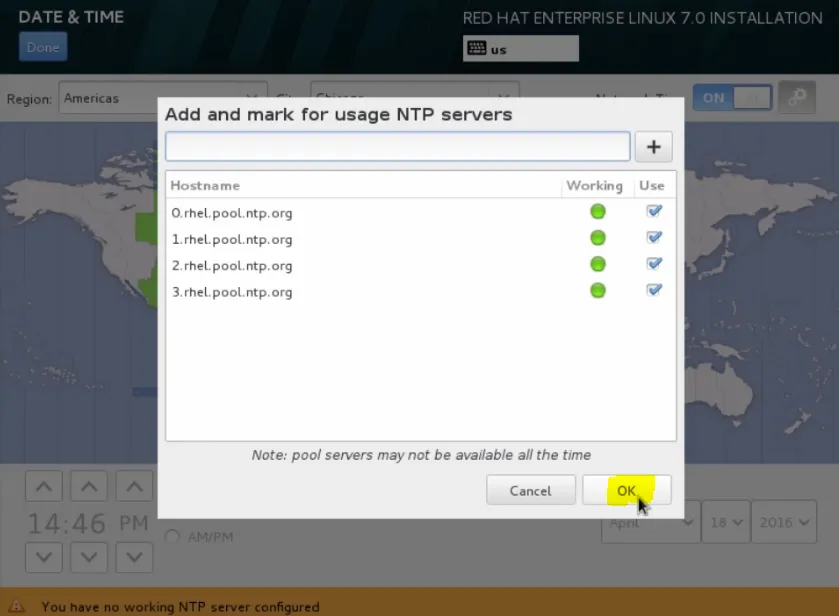
Korak 26: Zatim se pomaknite ovdje i kliknite Gotovo.
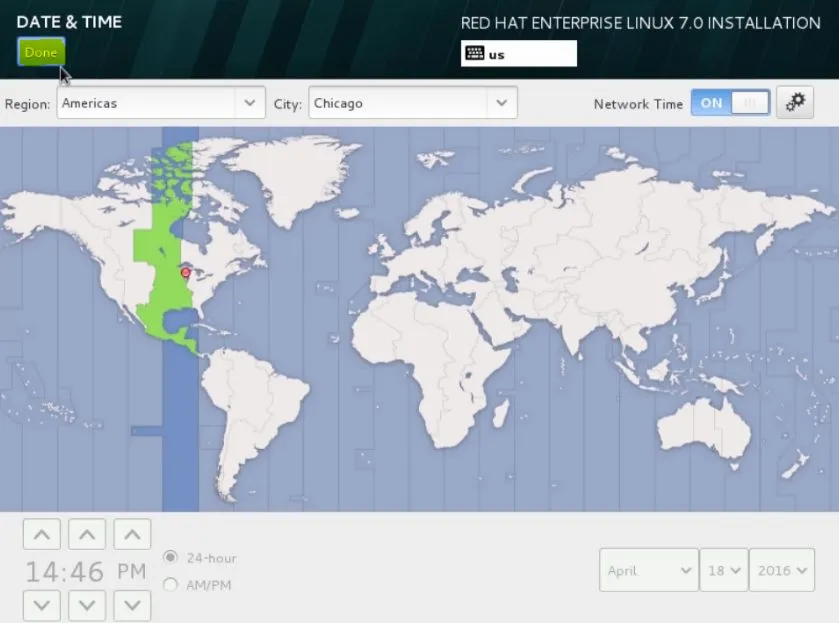
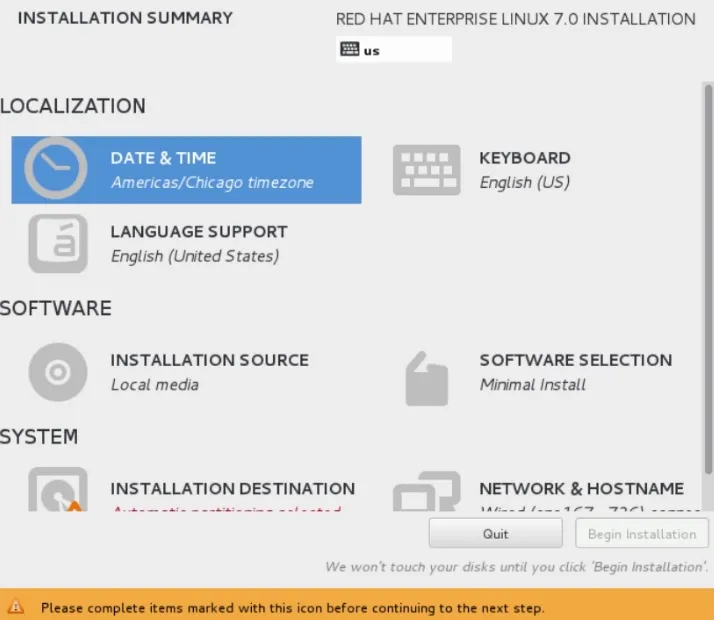
Korak 27: Prijeđite na softverski odjeljak. Evo gdje možemo postaviti naš instalacijski izvor.
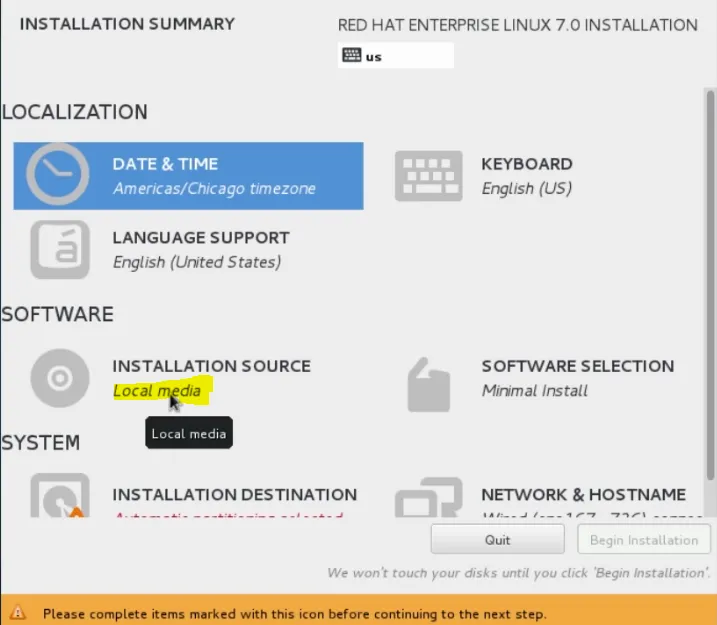
28. korak: idemo dalje i dalje ćemo koristiti DVD s kojim smo podigli sustav, ali ako to želimo, mogli bismo odabrati drugi izvor instalacije.
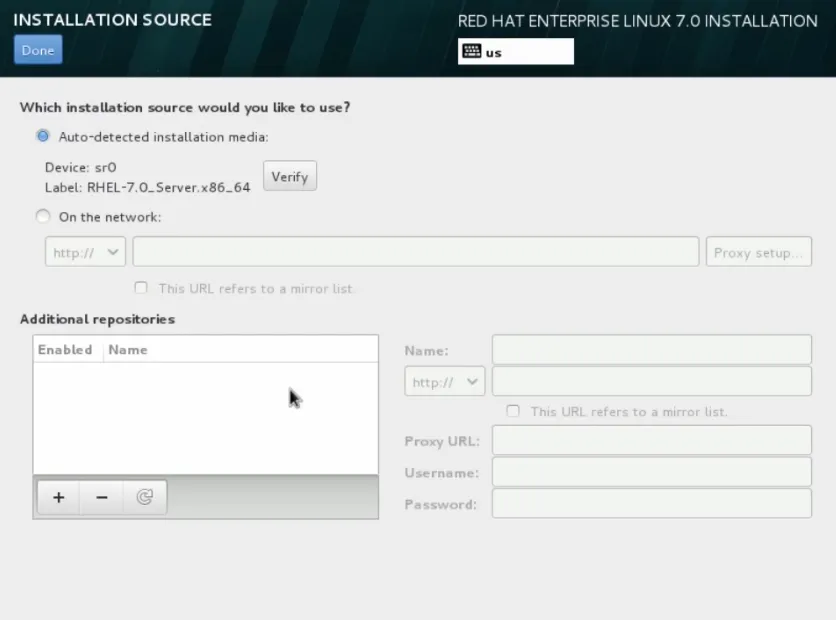
prijeđimo na sljedeći korak instalacije Unixa
Korak 29: Na primjer, ako želimo koristiti bilo koju preferiranu metodu instalacije, mogli bismo odabrati Na mreži.
Mi bi odabrali HTTP kao naš protokol. Išli bismo naprijed i upisali URL koji nam je dostupan naš instalacijski izvor.
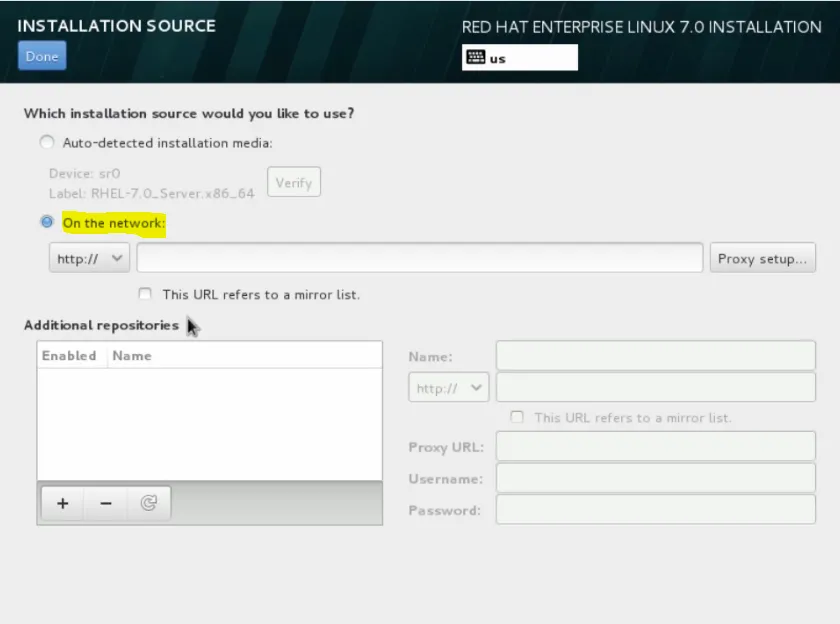
Korak 30: Nadalje, mogli bismo dodati dodatna spremišta yum ako nam je potrebno za instaliranje dodatnog softvera.
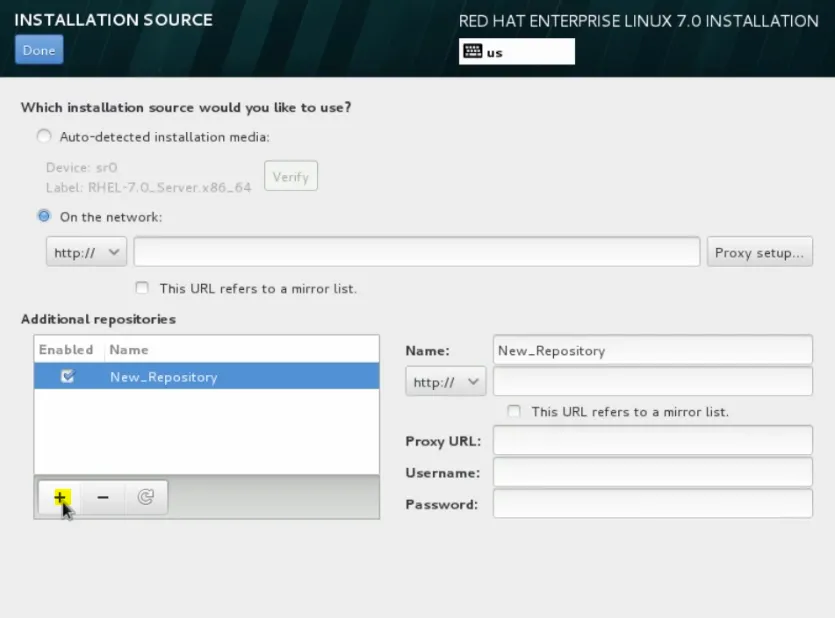
Korak 31: Krenimo naprijed i vratimo se na automatski otkriveni instalacijski medij, s čime smo pokrenuli sustav, i kliknite gotov.
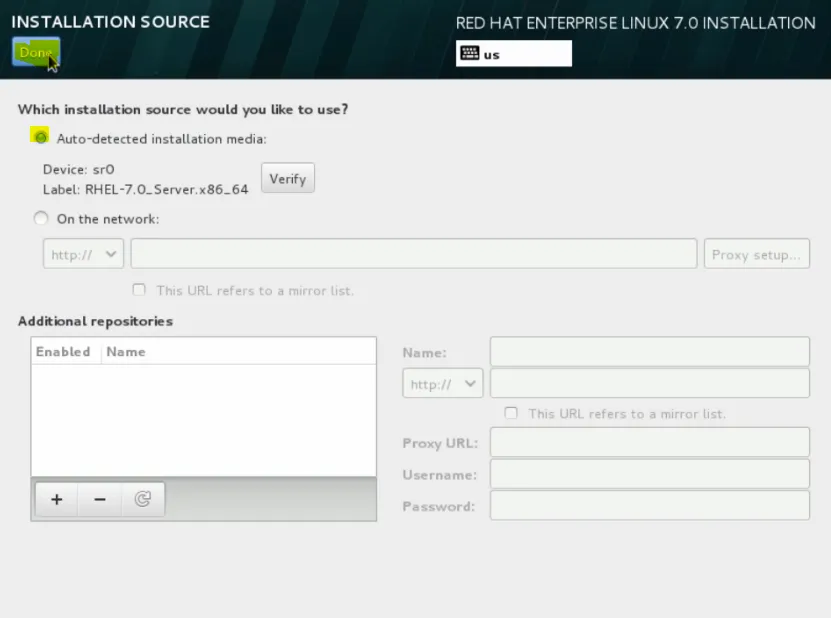
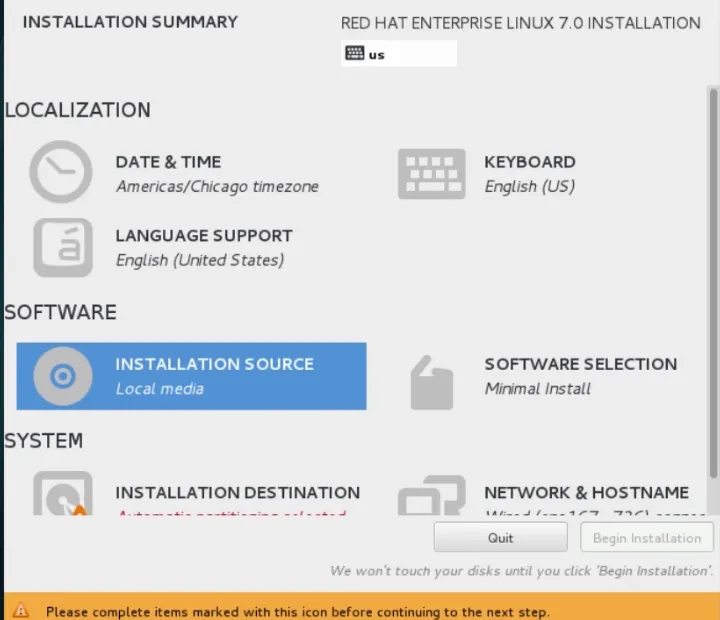
Korak 32: Sada kliknite izbornik Software Selection, trenutno odabrana instalacija je minimalna instalacija.
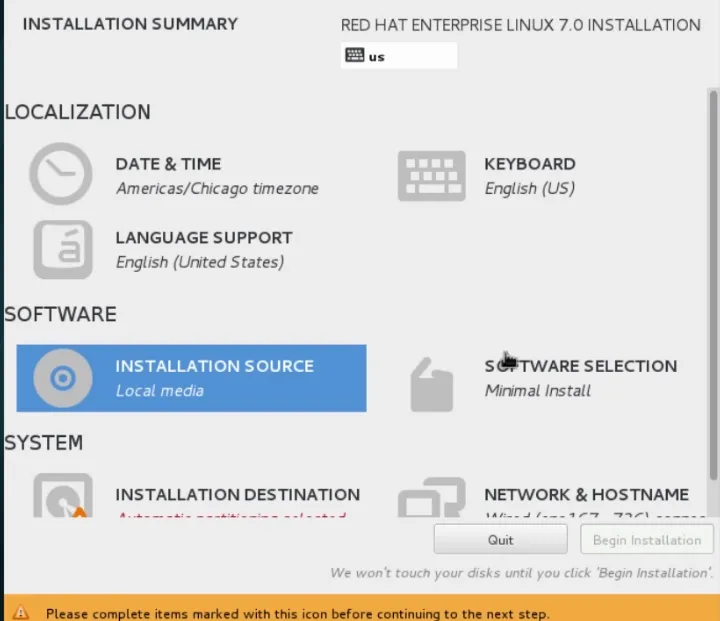
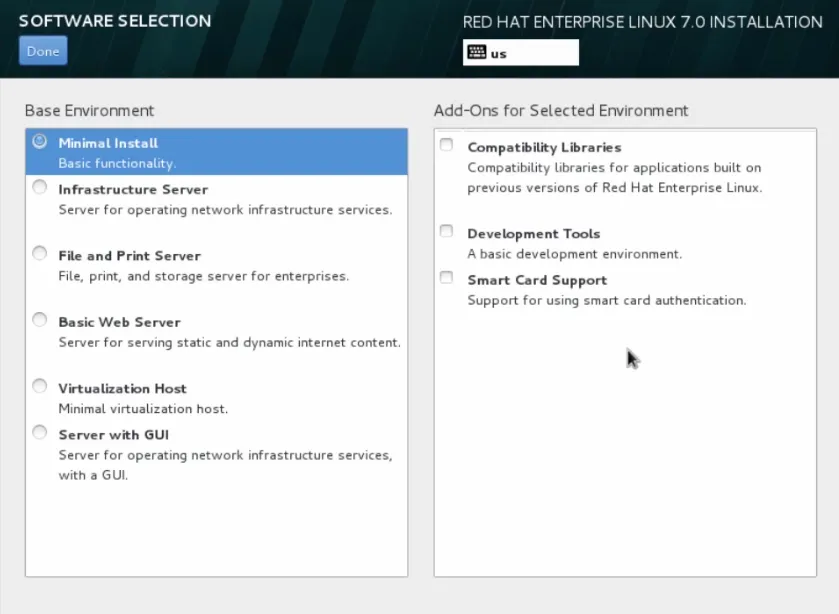
Korak 33: Kao što vidite, na raspolaganju nam je nekoliko opcija konfiguracije. Odaberemo Server s GUI-om i kliknemo gotov.
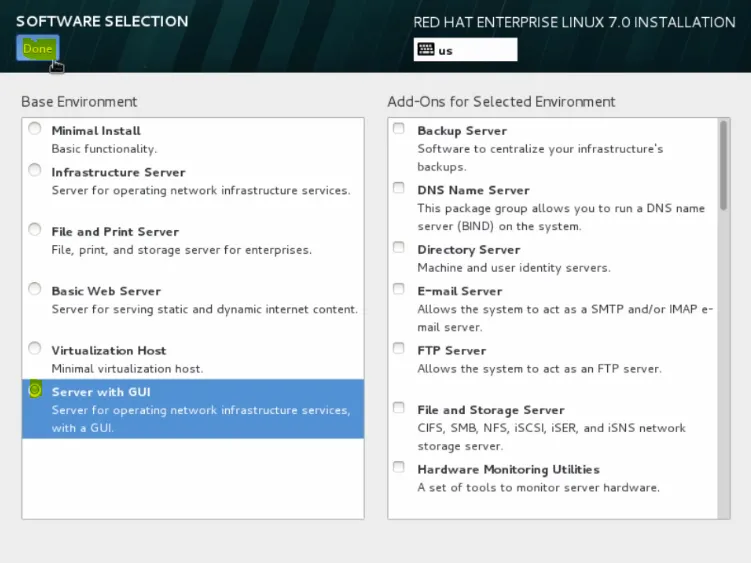
Korak 34: Sada u izborniku sustava imamo svoje odredište instalacije.
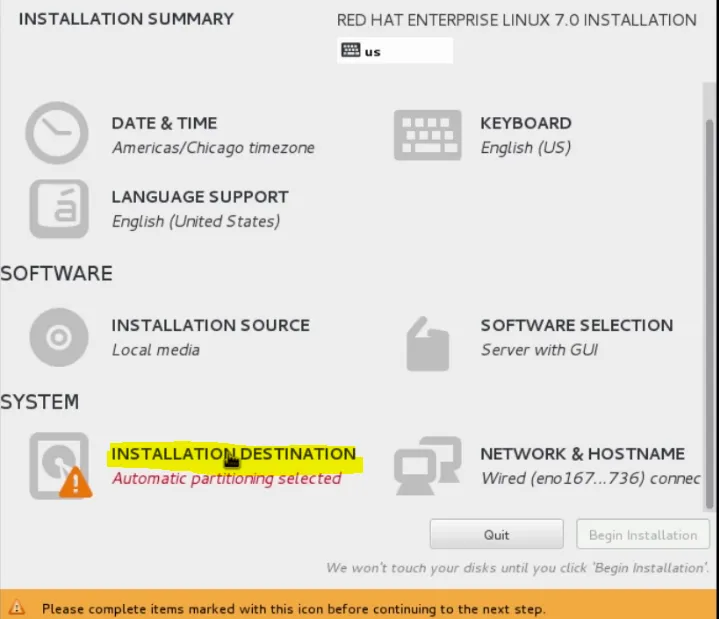
Korak 35: Ovdje možemo odabrati gdje želimo instalirati RHEL i koristit ćemo svoj standardni standardni disk.
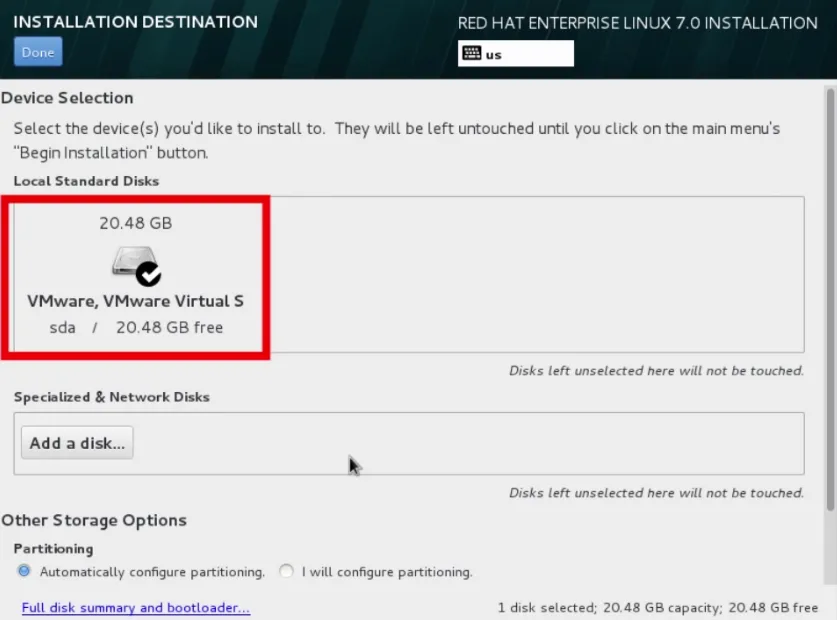
Korak 36: Ako smo htjeli, možemo kliknuti Dodaj disk.
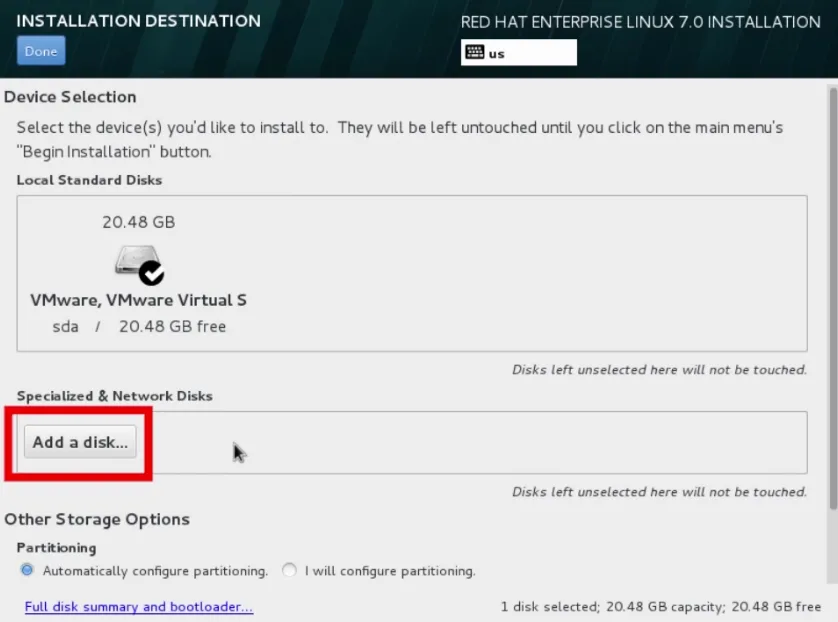
Korak 37: Sada koristite naprednije sustave za konfiguraciju diska, poput Fiber Channel Diska ili iSCSI uređaja.
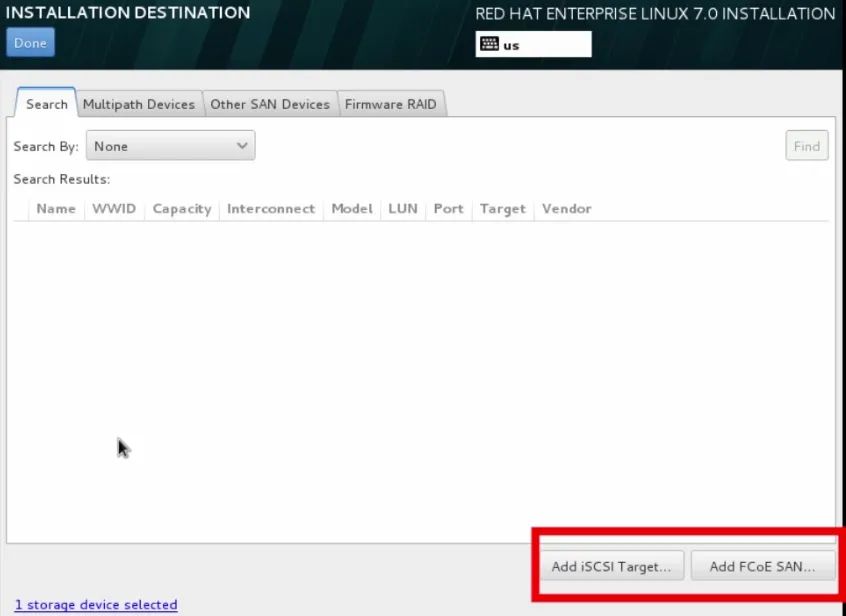
prijeđimo na sljedeći korak instalacije Unixa
Korak 38: Pa idemo ovdje gore i još jednom kliknite gotov način jer ćemo se držati tog lokalnog standardnog diska.
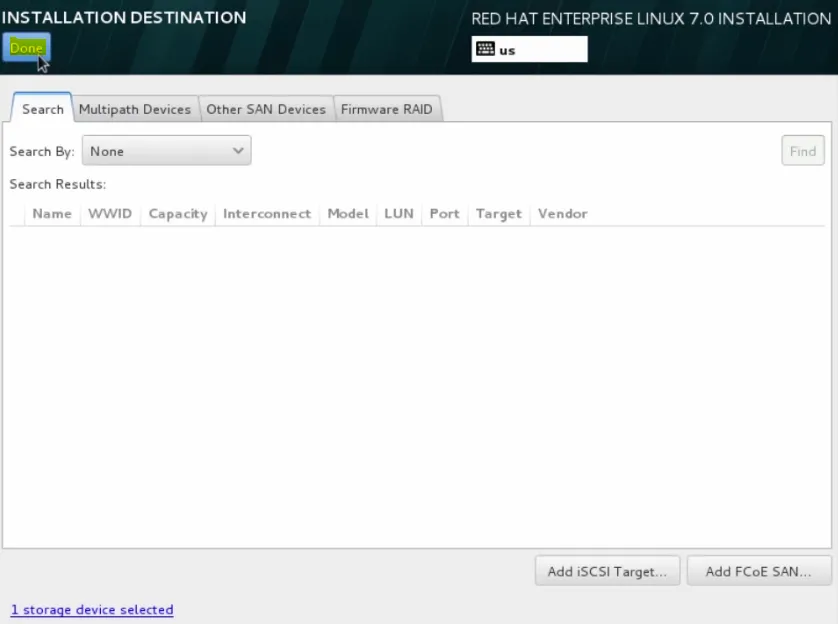
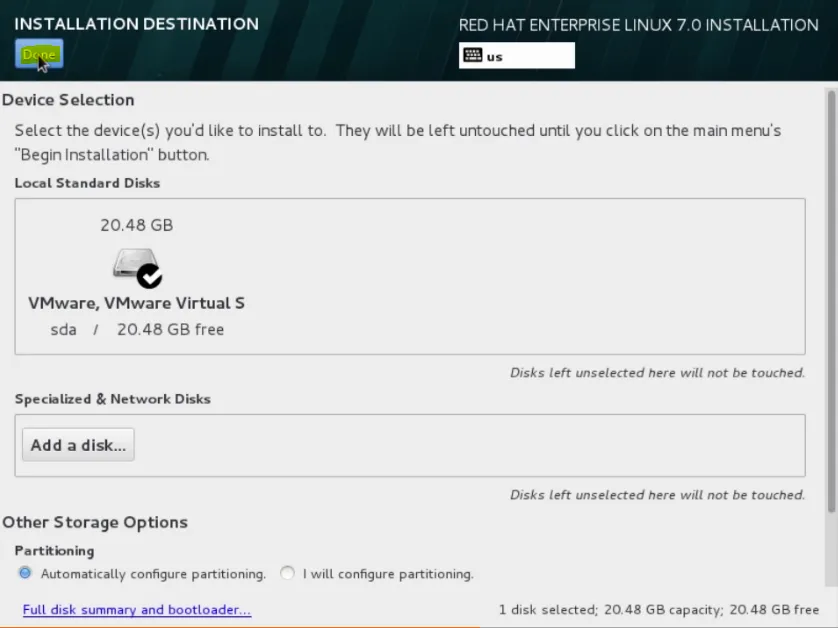
Korak 39: Sada idemo naprijed i kliknite na početak instalacije.
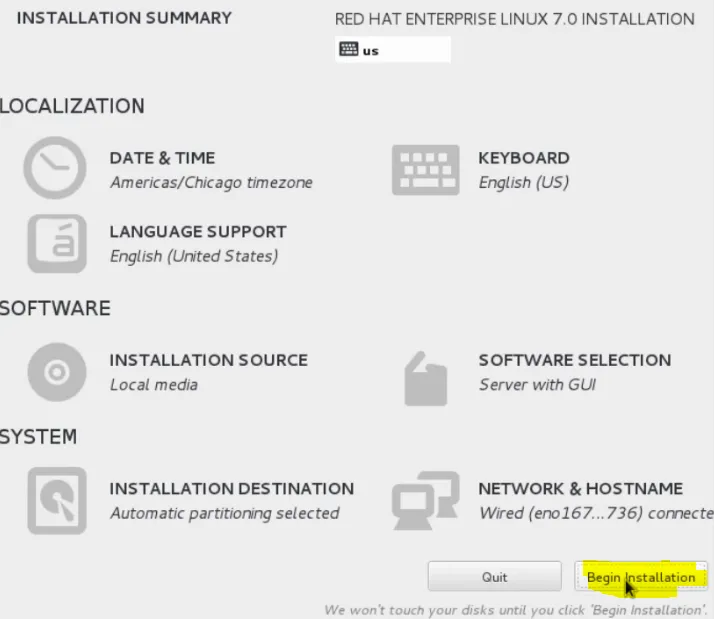
Korak 40: Sada će u pozadini instalacijski program Anaconda započeti obavljati svoj posao instaliranja sustava i preostaje nam zadatak konfiguriranja root lozinke.
Korenski račun namijenjen je povlaštenom pristupu administratoru.
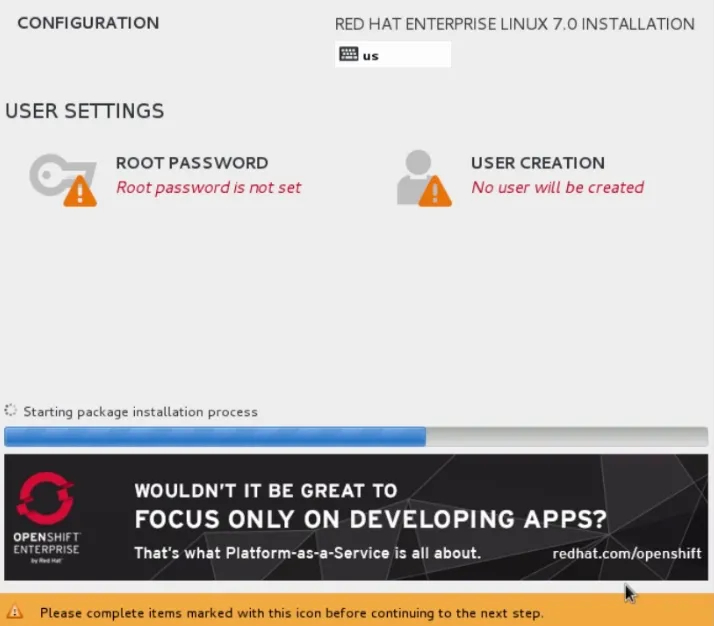
Korak 41: Krenimo naprijed i prvo konfiguriramo root lozinku. Pomaknemo miš gore dolje, kliknemo root lozinku
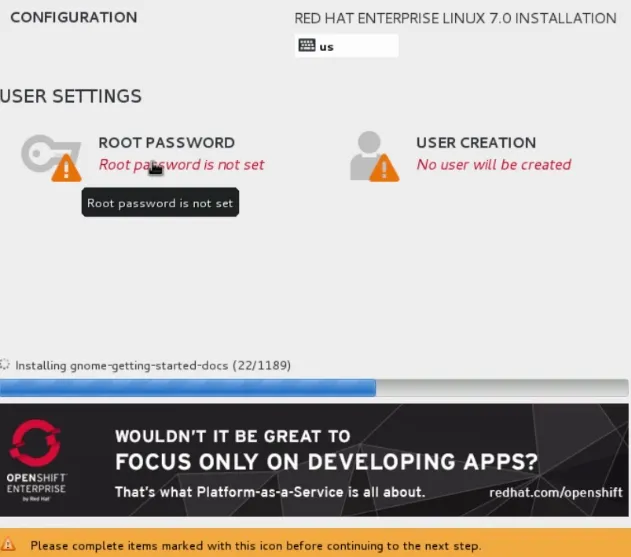
Korak 42: Dakle, nastavite i upišite veoma jaku lozinku za ovog korisnika. Kada završite, nastavite i kliknite gotovo.
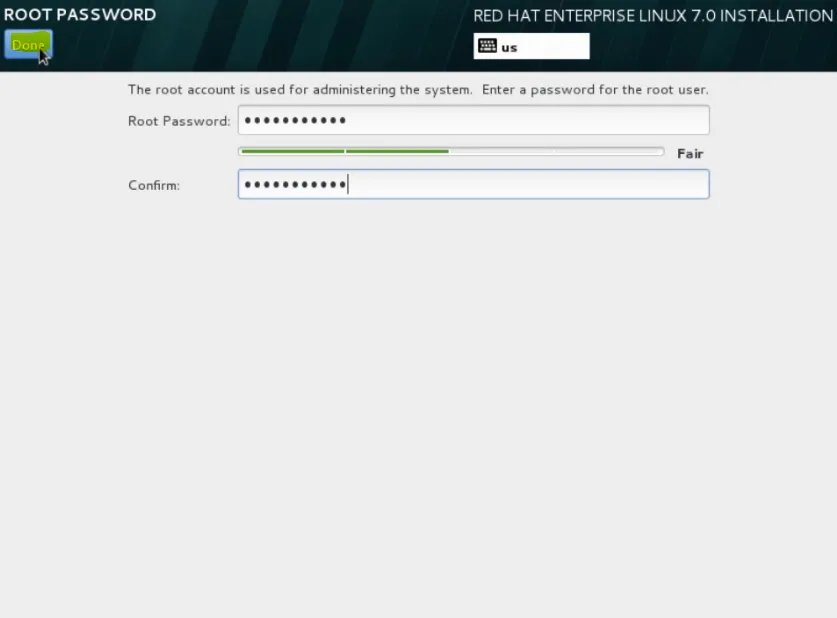
Korak 43: Sada idemo naprijed i dodamo drugog korisnika za upotrebu. Kliknemo na Stvaranje korisnika.
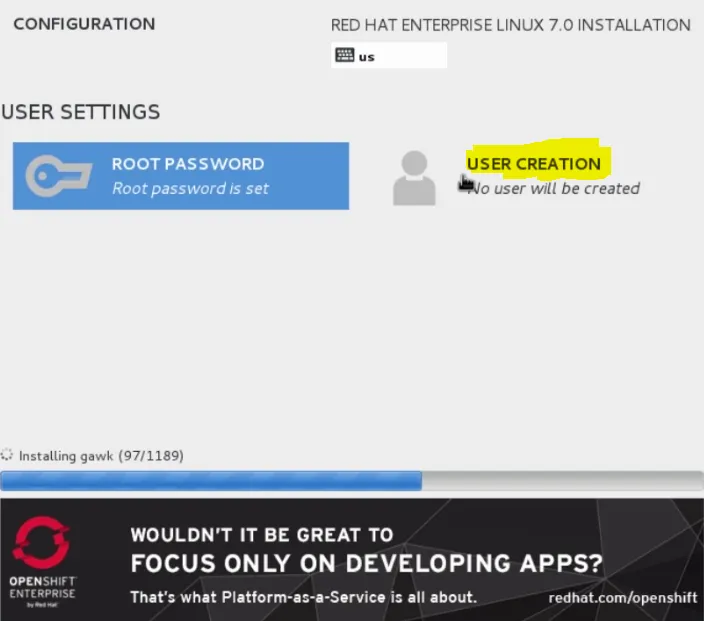
Korak 44: Idemo naprijed i imenovat ćemo demo korisnika te ćemo od njega učiniti administratora i upisati jaku lozinku. Kad završimo, idemo naprijed i kliknite gotovi.
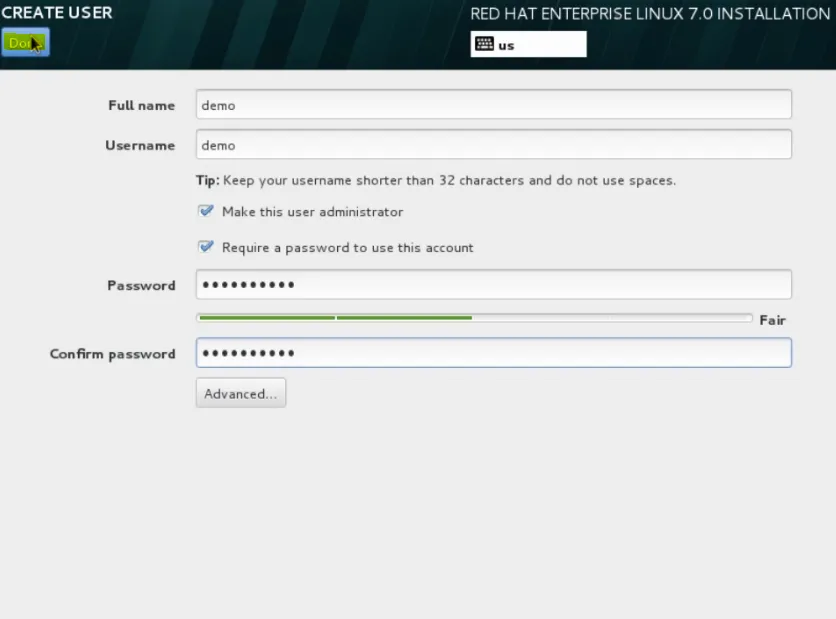
Korak 45: Sada dok se instalira anakonda, iskoristite ovu priliku za pregled virtualnih konzola. Unesite Control + Alt + F1 i to će nas prebaciti na prvu virtualnu konzolu. Da smo u tekstu mod. Ovo bi bio naš glavni instalacijski prozor.
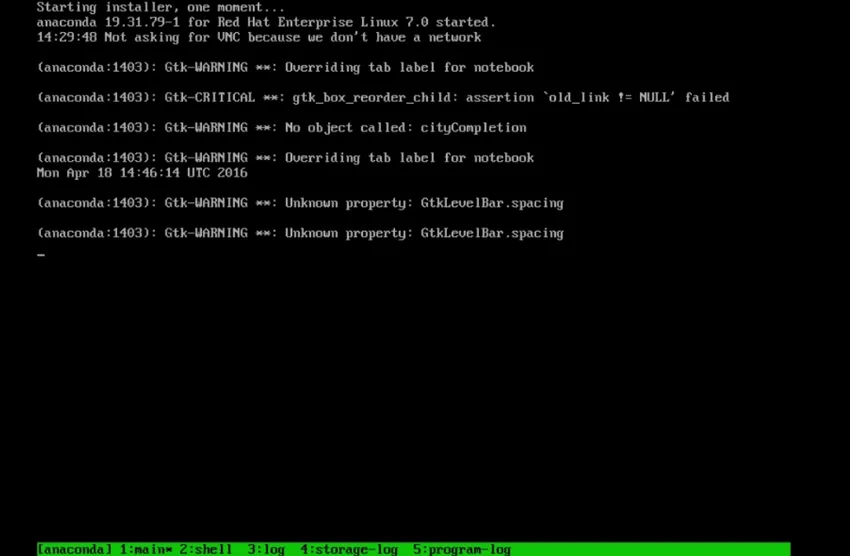
Korak 46: Odlučili smo napraviti grafičku instalaciju koja se nalazi na virtualnoj konzoli 6. Dakle, nastavite i skoknite tamo s Control + Alt + F6.
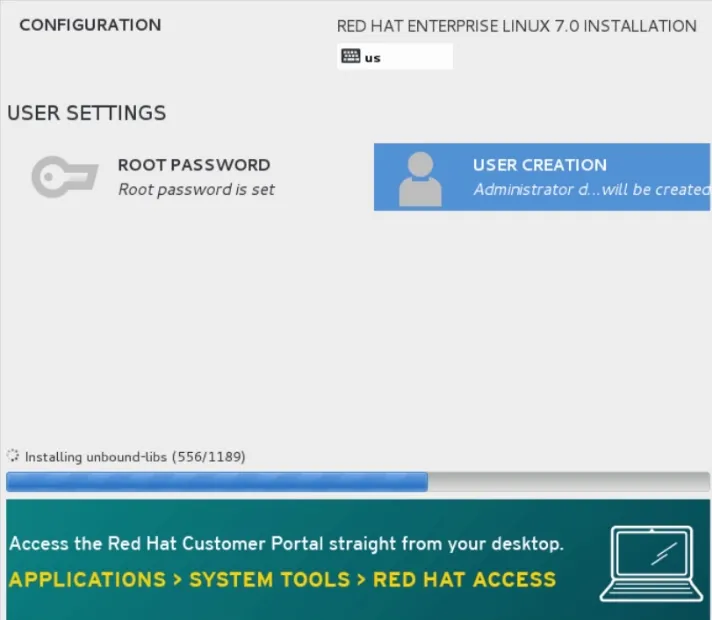
Korak 47: Na virtualnoj konzoli 3 koja će biti Anaconda dnevnik instaliranja.
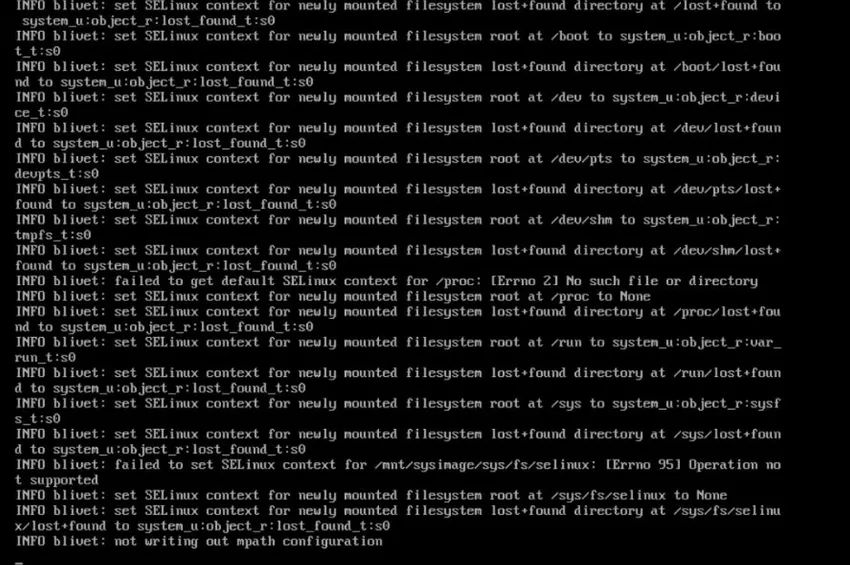
prijeđimo na sljedeći korak instalacije Unixa
Korak 48: Ako pređemo na virtualnu konzolu 4, to će biti zapisnici za pohranu instalacije.
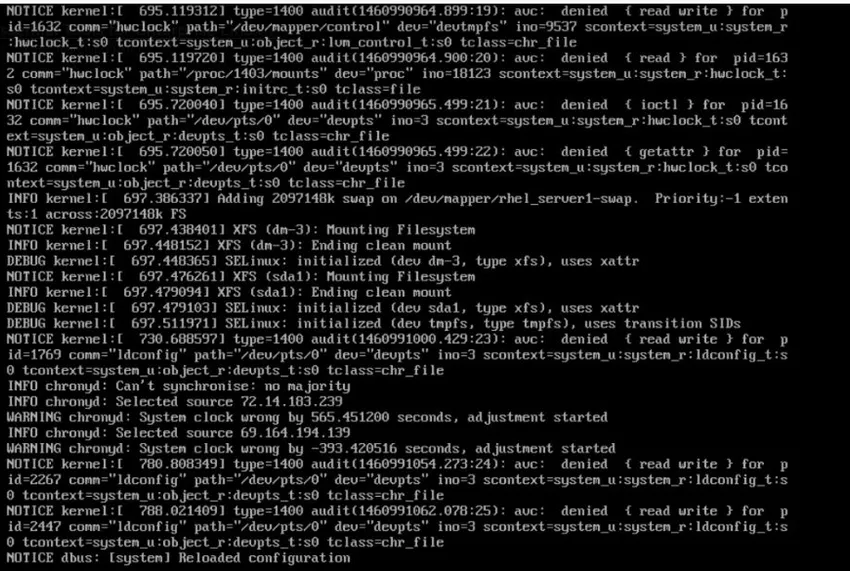
Korak 49: Zatim konačno, virtualna konzola 5, koja se sastoji u zapisnicima programa.
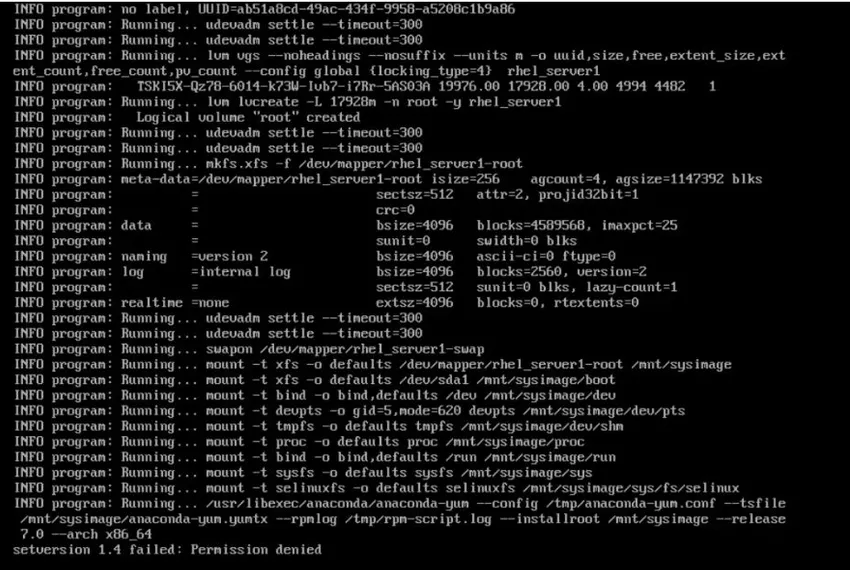
Korak 50: na virtualnoj konzoli 2 to će biti naša korijenska ljuska, pa bismo odavde mogli učiniti sve što bismo željeli da bismo dobili normalno u komandnoj liniji.
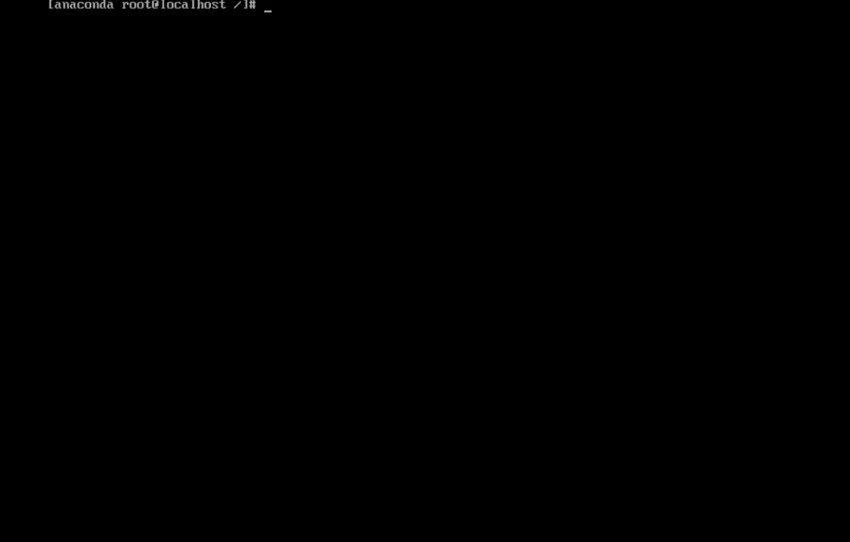
Korak 51: Pa idemo naprijed i to provjerimo naše instalacijske zapisnike. Unesite / tmp za promjenu u tom direktoriju.
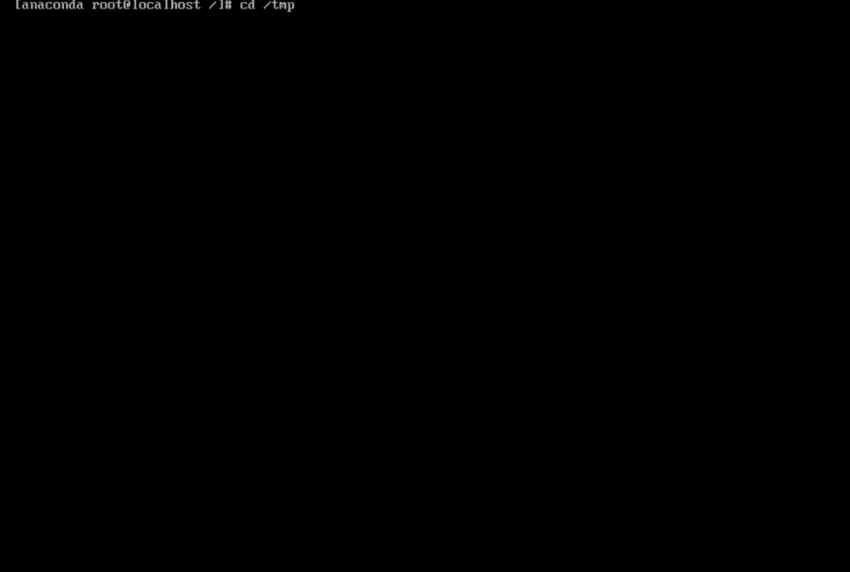
Korak 52: Sada upišemo naredbu za popis sadržaja u mapi.
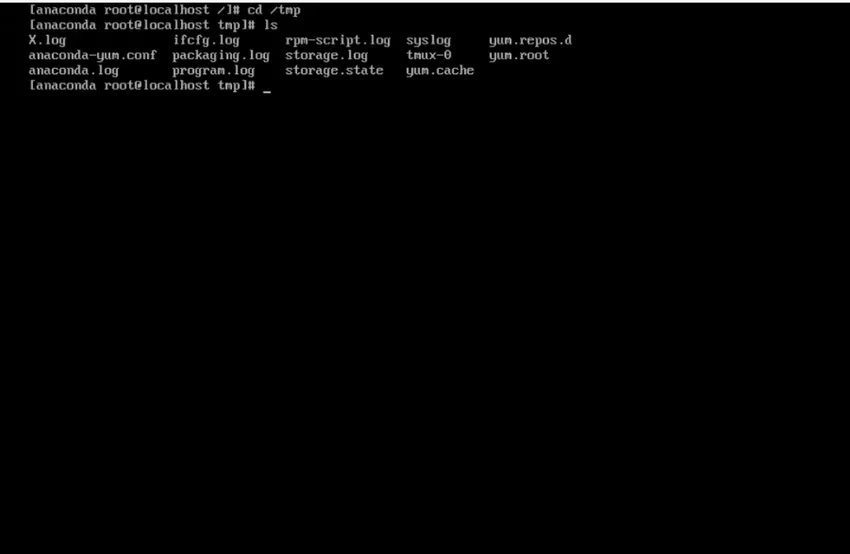
Korak 53: sad upišite više naredbi, pročitana je datoteka i njezin sadržaj stavite na zaslon. Jedna po jedna stranica. I tip syslog. To je naziv datoteke. možemo vidjeti informacije unutar te datoteke.
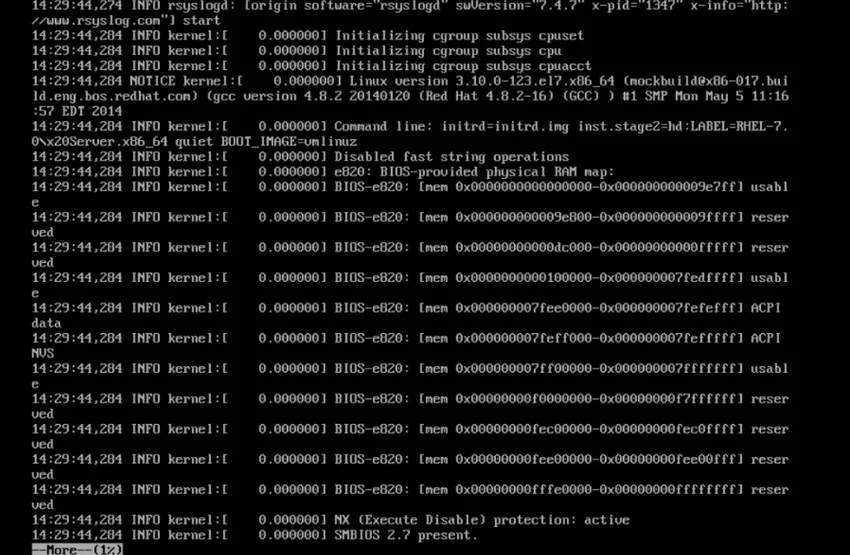
Korak 54: Zato se vratite na grafičku instalaciju pomoću naredbe Control + Alt + F6 i završite našu instalaciju.
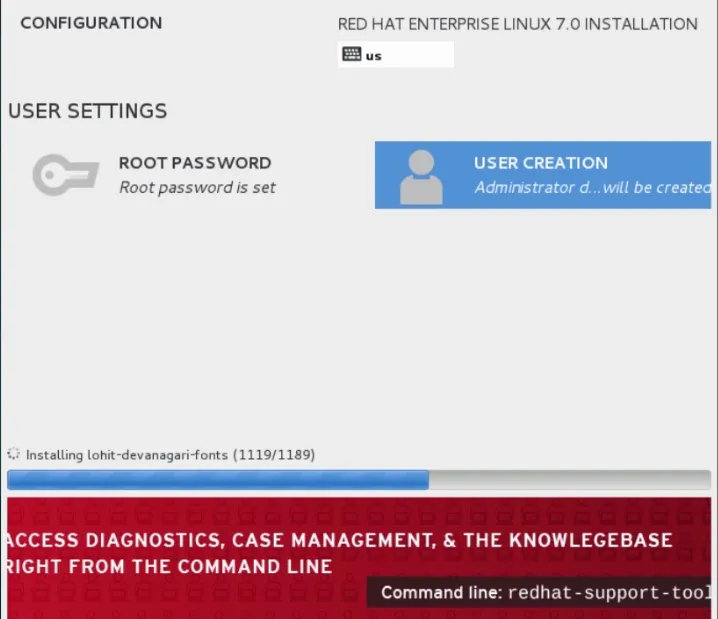
Korak 55: Dakle, konačni zadaci su gotovi i sustav će zatražiti ponovno pokretanje, pa idemo naprijed i učinimo to. Nakon ponovnog pokretanja
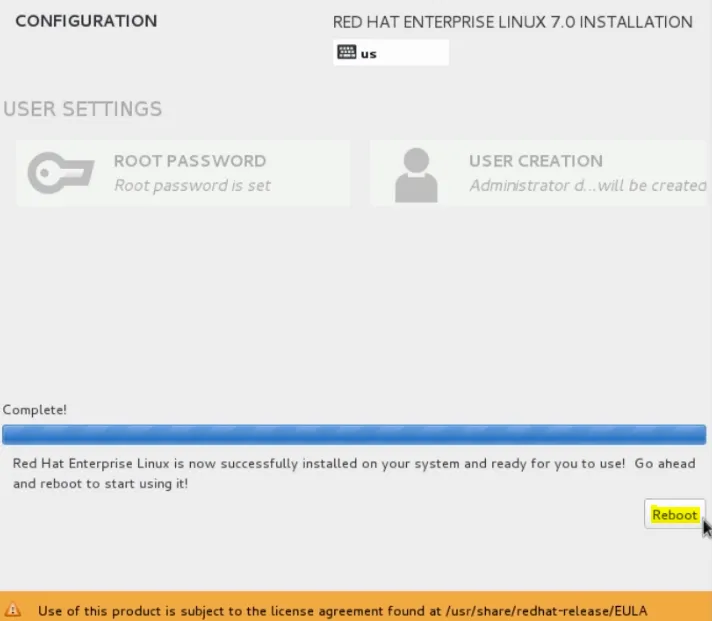
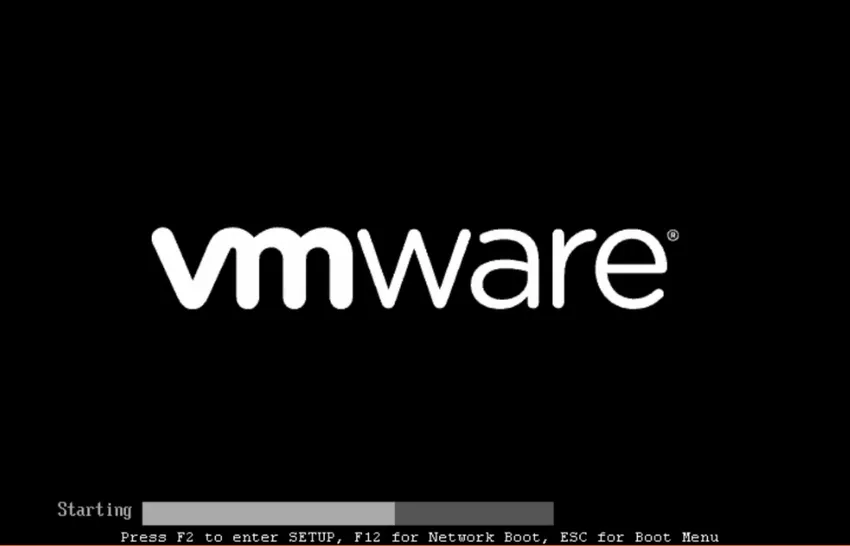
Korak 56: nastavimo i prihvatimo licenčni ugovor.
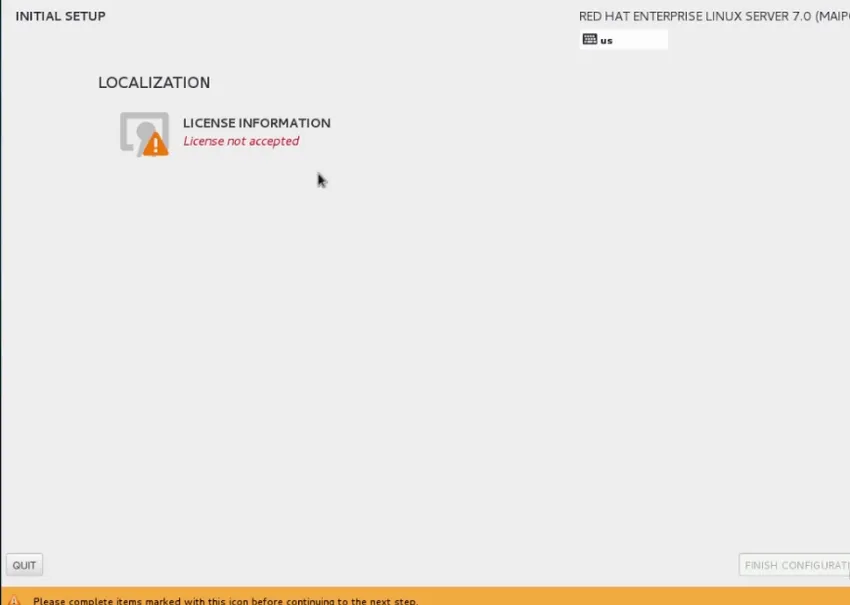
Korak 57: Kliknite Gotovo
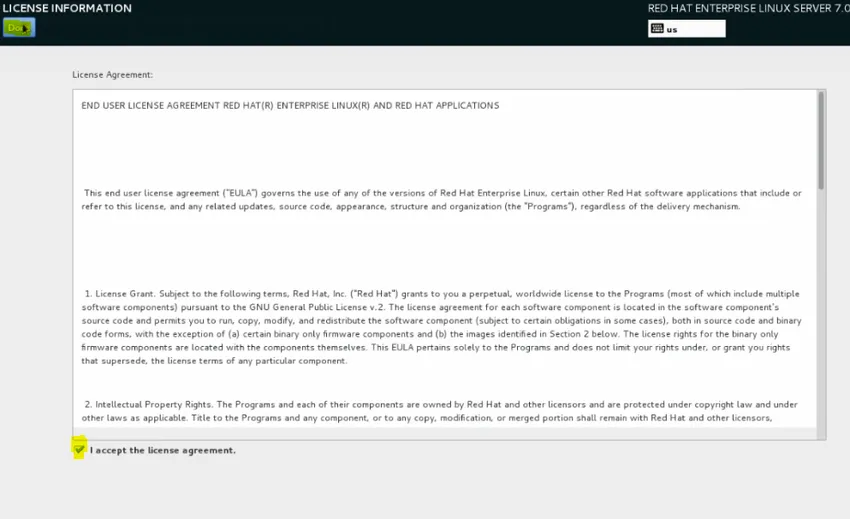
Korak 58: idite naprijed i kliknite dovršetak konfiguracije.
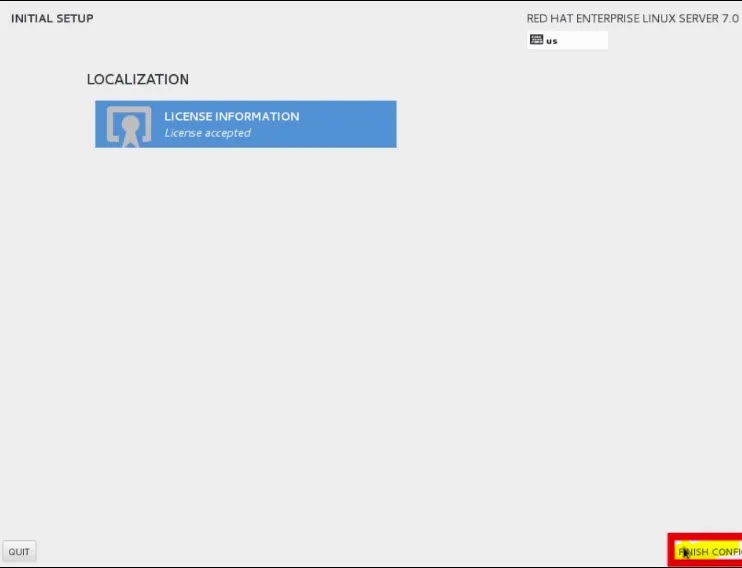
Korak 59: Sada idemo naprijed i kliknite naprijed da preuzmemo zadane vrijednosti Kdump
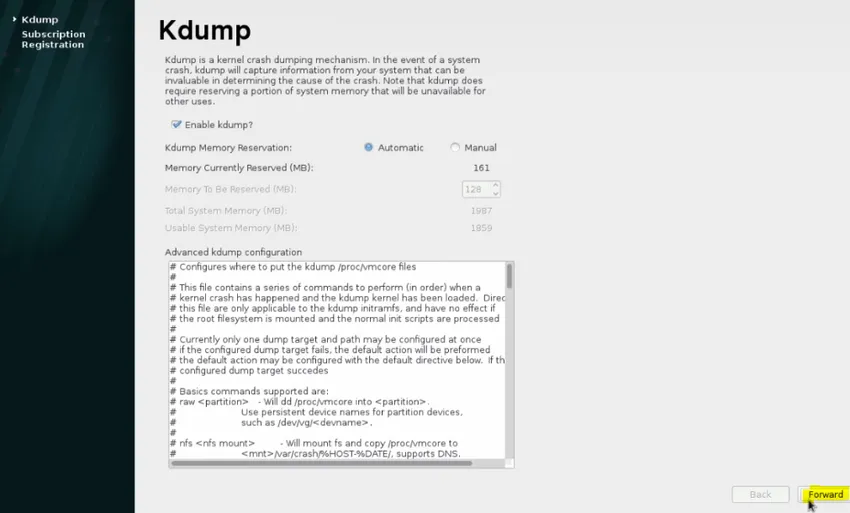
Korak 60: Idemo naprijed i kliknemo Ne, radije bih se registrirao naknadno. I kliknite Finish.
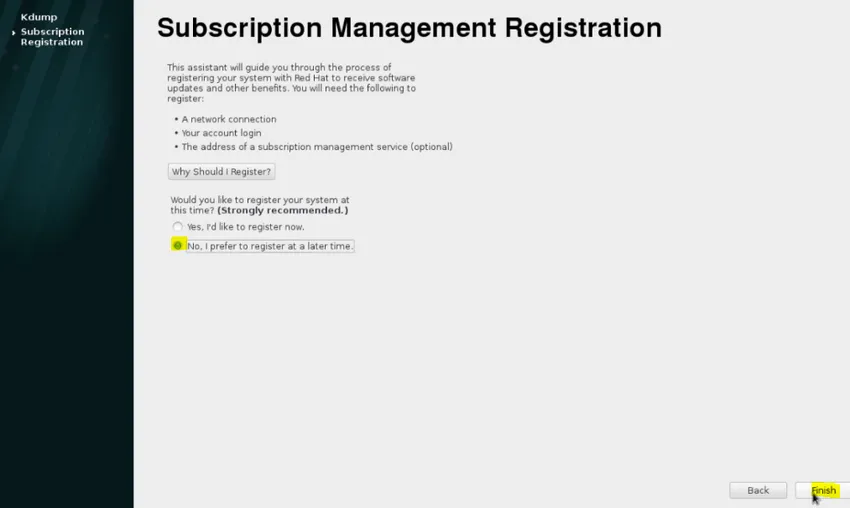
Korak 61: Pomoću miša kliknite na korisničko ime.
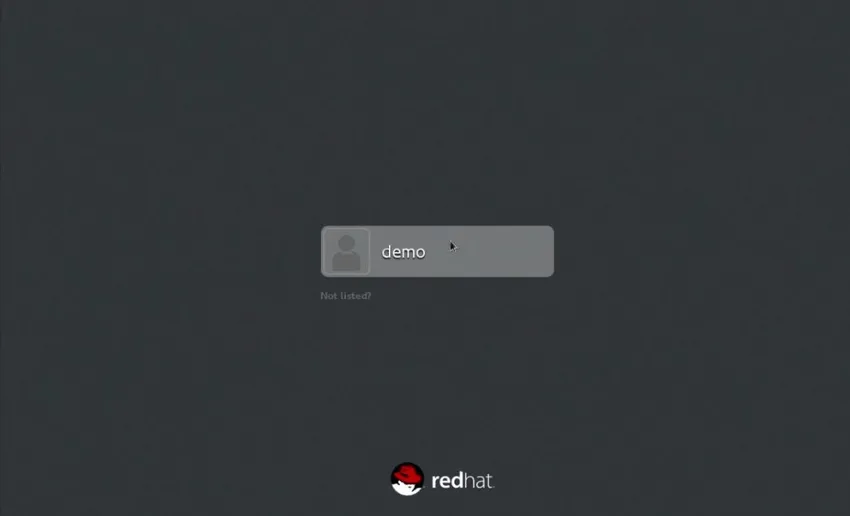
Korak 62: Unesite lozinku koju smo unijeli za korisnika tijekom postupka instalacije.
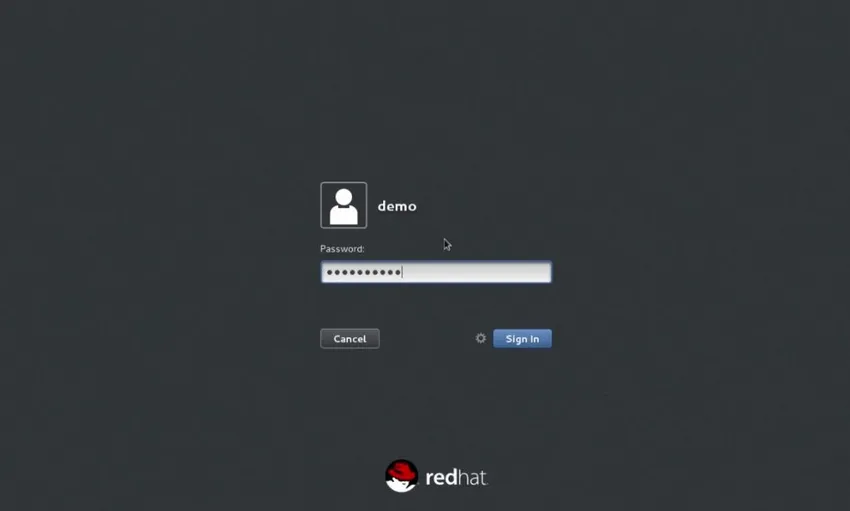 Korak 63: Sada ćemo imati spremni radni stroj RHEL 7.0.
Korak 63: Sada ćemo imati spremni radni stroj RHEL 7.0.
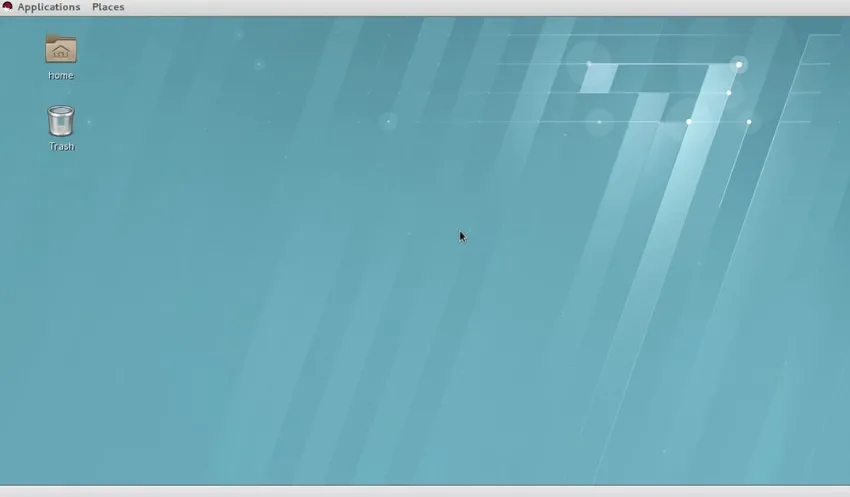
Preporučeni članci
Ovo je vodič za instaliranje Unixa. Ovdje smo razgovarali o tome kako instalirati Unix, njegov pregled i korake u vezi s instalacijom Unixa. Možete i proći naše druge predložene članke da biste saznali više -
- Instalirajte AutoCAD
- Instalirajte Bugzilla
- Kako instalirati iOS?
- Vrste operatora u Unixu